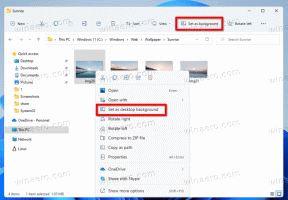Skapa genväg för flygplansläge i Windows 10
Flygplansläge är en mycket användbar funktion som låter användaren stänga av trådlös kommunikation på en gång på sin Windows 10-enhet. Idag kommer vi att se hur man skapar en speciell genväg för att komma åt inställningarna för flygplansläge snabbare.
Flygplansläget är utformat för att spara tid när du är på ett flygplan, men kan användas när du är på batteri var som helst för att få din surfplatta eller laptop att hålla längre.
Beroende på din enhetsmodell kan den ha ett av följande kommunikationsalternativ eller alla: Wi-Fi, Mobilt bredband, Bluetooth, GPS, NFC och så vidare. När det är aktiverat inaktiverar flygplansläget dem.
Flygplansläget är en del av Inställningar, den universella appen som ersätter den klassiska kontrollpanelen i Windows 10. Windows 10 ger speciella kommandon för att öppna olika sidor i Inställningar direkt. Se följande artiklar för att lära dig mer om dem.
- Öppna olika inställningssidor direkt i Windows 10 Anniversary Update
- Hur man öppnar olika inställningssidor direkt i Windows 10
Vi kan använda lämpligt kommando för att skapa genvägen för flygplansläge.
För att skapa genvägen för flygplansläge i Windows 10, gör följande.
Högerklicka på det tomma utrymmet på skrivbordet. Välj Ny - Genväg i snabbmenyn (se skärmdumpen).
Skriv eller kopiera och klistra in följande i rutan för genvägsmål:
explorer.exe ms-inställningar: nätverk-flygläge
Använd raden "Flygplansläge" utan citattecken som namn på genvägen. Egentligen kan du använda vilket namn du vill. Klicka på knappen Slutför när du är klar.
Högerklicka nu på genvägen du skapade och välj Egenskaper.
På fliken Genväg, klicka på knappen Ändra ikon.
Ange en ny ikon från C:\Windows\System32\imageres.dll fil.
Klicka på OK för att använda ikonen, klicka sedan på OK för att stänga dialogrutan för genvägsegenskaper.
När du dubbelklickar på genvägen du skapade öppnas sidan Flygplansläge åt dig.